УТВЕРЖДАЮ | УТВЕРЖДАЮ |
Директор | |
_________________ | _____________________ |
М. П. | М. П. |
«___» __________________ 2009 года | «___» _______________ 2009 года |
Автоматизированная информационная система «Государственный заказ»
Операционные инструкции пользователям по Web-интерфейсу АС «Управление заказами». Планирование заказа. Заказчик
ИСКР. АИСГЗ. ИЭ. УЗ.02.ХХХХХ.
ã системы «Криста» 2009
Содержание
Введение.. 3
Последовательность внесения данных (детальное описание) 4
1 Вход в систему.. 4
2 Ввод плана закупок заказчиков.. 4
2.1 Формирование заголовка плана закупки. 4
2.2 Формирование данных о продукции плана закупок. 7
2.3 Поиск продукции и добавление новой продукции в справочник «Каталог продукции». 8
2.4 Формирование данных по финансированию плана закупок. 10
2.5 Проверка введенных данных и отправка документа на согласование. 11
3 Переходы состояний документа «План закупок». 12
Последовательность внесения данных (краткое описание) 15
Введение
Для того чтобы данные по закупке были отражены полностью от начала и до конца, закупки должны планироваться централизовано в рамках блока «План закупок».
План закупок формируется для определения потребностей организации. Как известно, различные внешние факторы могут влиять на изменения планов закупок разных категорий товаров.
Планирование производится на год по каждому способу закупки отдельно. То есть на закупку товаров, работ, услуг у единственного поставщика в потребностях на 1 год создаётся один план закупок. Во второй план закупок заносится информация о потребности во всех товарах, работах, услугах, по которым будет проведён запрос котировочной цены. Аналогично составляются планы закупок для конкурса и аукциона.
Последовательность внесения данных (детальное описание)
1 Вход в систему
1. Заказчик заходит на сайт и в разделе «Вход в систему» указывает имя и пароль, выданные ему администратором при регистрации в системе. После этого нажимает кнопку «Войти» ![]() или клавишу «Enter».
или клавишу «Enter».
Рисунок 1. Вход в систему

2. В разделе «Доступные роли» необходимо выбрать роль «Размещение заказа».

2 Ввод плана закупок заказчиков
В приведенных примерах наименования полей, которые являются обязательными для заполнения, обозначены «жирным» шрифтом, не обязательные – «обычным», заполняемые автоматически – «курсивом».
2.1 Формирование заголовка плана закупки
3. После выбора роли слева в боковой панели должен появиться перечень разделов (интерфейсов, отчетов), доступных для данного пользователя. Среди них необходимо: 1) открыть секцию «Заказчики», 2) выбрать интерфейс «Планы закупок».

4. Среди появившихся в рабочей области вкладок выбрать «Редактируемые», 4) нажать на кнопку «Получить данные» ![]() для просмотра введенных планов.
для просмотра введенных планов.

Для добавления новой записи нужно нажать кнопку «Добавить запись» ![]() и заполнить открывшуюся форму «Редактирование – План закупок редактируемый» (Рисунок 2). Пример заполнения формы и способы ввода данных описаны в таблице (Таблица 1).
и заполнить открывшуюся форму «Редактирование – План закупок редактируемый» (Рисунок 2). Пример заполнения формы и способы ввода данных описаны в таблице (Таблица 1).
Рисунок 2. Форма для редактирования «Редактирование – План закупок редактируемый»
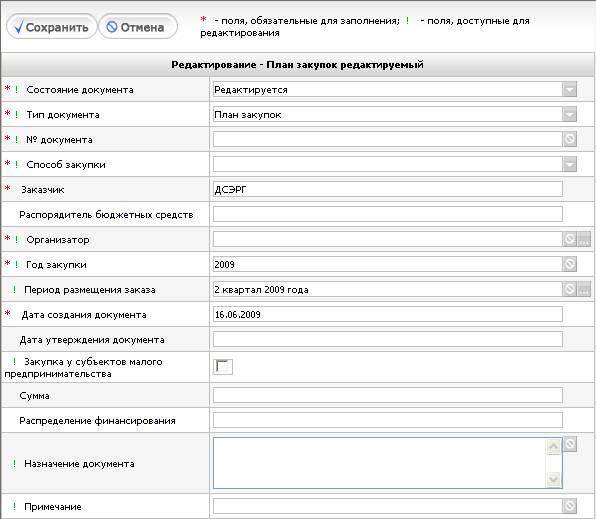
| В форме сверху, указано, что означают знак Справа от поля указан способ ввода информации:
Кнопка Если выбор из календаря, из выпадающего списка или справочника не указан, то возможен только ввод с клавиатуры. |
2.1.1 Пример заполнения поля с типом «Выбор из справочника»
Рассмотрим пример заполнения поля с типом «Выбор из справочника». Для заполнения поля следует выполнить следующие действия:
1) Вызвать справочник:

2) В открывшемся справочнике появляется перечень организаций. В случае если в справочнике много записей и их получение может занять длительное время, появляется предупреждающее сообщение:

Для закрытия окна с сообщением нужно нажать «ОК» или «Закрыть». Далее рекомендуется воспользоваться параметрами фильтрации для поиска. Также можно продолжить получение данных, но этот процесс может занять некоторое время в зависимости от объема данных.
![]()
4) В полученной выборке указать требуемую запись с помощью галки ![]() и нажать кнопку «Выбор»:
и нажать кнопку «Выбор»:
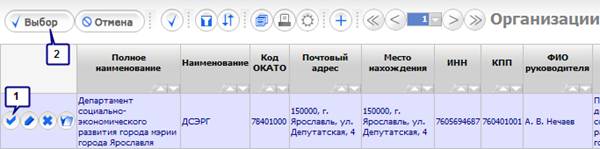
Таблица 1. Пример заполнения заголовка плана закупок
Наименование поля | Пример ввода | Способ ввода |
Тип документа | План закупок | Выбор из выпадающего списка одного из значений:
По умолчанию заполняется значением «План закупок». |
№ документа | 123 | Ввод с клавиатуры. |
Дата создания документа | 01.12.2007 | Автозаполнение текущей датой на момент создания записи. |
Состояние документа | Редактируется | Выбор из выпадающего списка. При создании новой записи заполняется значением «Редактируется». Возможны следующие состояния:
|
Заказчик | Автохозяйство УВД по Ярославской области | Автозаполнение. Отображается организация из справочника «Контрагенты / Юридические лица», сотрудником которой является текущий пользователь. |
Распорядитель бюджетных средств | Автохозяйство УВД по Ярославской области | Автозаполнение. Отображается распорядитель бюджетных средств относительно заказчика, указанного в поле "Заказчик" заголовка интерфейса или сам заказчик, если он является РБС. |
Период размещения заказа | 4 квартал 2007 года | Автозаполнение текущим кварталом. Выбор из справочника «Учетные периоды» с ограничением по кварталам, относящимся к «Году закупки». |
Сумма | 10000 | Автозаполнение. Отображается сумма полей «Стоимость» детализации «Продукция». |
Распределение финансирования | 10000 | Автозаполнение. Сумма всех поле "Финансирование на год" записей, принадлежащих данному лоту из детализации "Распределение финансирования ". |
Примечание | - | Ввод с клавиатуры. |
Назначение документа | на поставку автомобилей | Ввод с клавиатуры. |
Способ закупки | Выбор из выпадающего списка одного из способов размещения заказа:
По-умолчанию: Пустое | |
Год закупки | 2008 | Ввод с клавиатуры. По умолчанию текущий год. |
Закупка у субъектов малого предпринимательства | Нет галки | Установка флага. Установка флага означает, что размещение заказа будет производится среди субъектов малого предпринимательства. |
10.12.2007 | Автозаполнение текущей датой на переход "На согласовании - Подписан" | |
Организатор | Департамент социально-экономического развития города Ярославля | Выбор из справочника «Контрагенты / Юридические лица» с ограничением по категории лица равной "Муниципальное", "Государственное". Отображается поле «Наименование». |
5. Для сохранения введенной информации в форме «Редактирование – План закупок редактируемый» нужно нажать кнопку «Занести изменения»  .
.
6. В результате в интерфейсе «Планы закупок / Редактируемые» сформируется заголовок плана закупок. К нему необходимо заполнить детализации: «Продукция», «Распределение финансирования», служащие для уточнения информации.
7. Для удобства работы можно найти план закупок через параметры-ограничения (см. пункт 3)).
2.2 Формирование данных о продукции плана закупок
8. Необходимо сформировать продукцию(и), входящую(ие) в план закупок. Для этого необходимо выбрать детализацию «Продукция»  , добавить запись, нажав на кнопку
, добавить запись, нажав на кнопку ![]() и заполнить открывшуюся форму «Редактирование - Продукция».
и заполнить открывшуюся форму «Редактирование - Продукция».
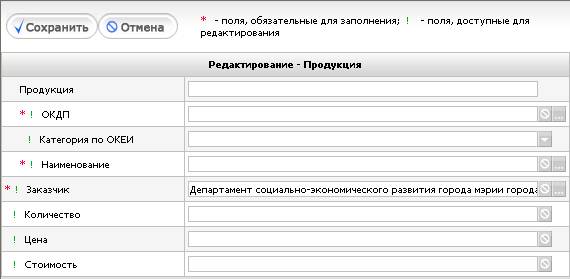
9. Заполнить детализацию необходимыми данными. Сохранить изменения. Пример заполнения детализации «Продукция» приведен в таблице (Таблица 2).
Таблица 2. Пример заполнения детализации «Продукция»
Наименование поля | Пример ввода | Способ ввода | |
Заказчик | Автохозяйство УВД по Ярославской области | Автозаполнение. Отображается значение поля "Организация" интерфейса "Пользователи системы", которая определена для текущего пользователя. | |
Продукция | Автомобиль легковой ВАЗ 2110 | Выбор из справочника "Каталог продукции". Отображается поле "Наименование". | |
Код по ОКПД | Неуказанный классификатор продукции | Ввод с клавиатуры либо выбор из справочника «ОКДП». Отображается поле "Код по ОКДП". Изменяются все связанные поля («Продукция / Наименование» данной детализации). | |
Наименование | Автомобиль легковой ВАЗ 2110 | Ввод с клавиатуры или автозаполнение из поля «Наименование» справочника «ОКДП» или выбор из справочника "Каталог продукции". При выборе значения из поля «Наименование» справочника "Каталог продукции " автоматически заполняется поле «Код» детализации «Продукция». | |
Категория по ОКЕИ | Штука | Ввод с клавиатуры либо выбор из справочника «ОКЕИ» или автозаполнение из поля «Категория по ОКЕИ» справочника «Каталог продукции» при выборе значения в поле «Наименование». | |
Количество | 1 | Ввод с клавиатуры. | |
Цена | 5000 | Ввод с клавиатуры. Автозаполнение. | |
Стоимость | 5000 | Вычисляется автоматически: Цена * Количество. Возможен ввод с клавиатуры. |
ВНИМАНИЕ! При заполнении детализации «Продукция» необходимо учесть следующее:
Заполнение группы полей "Продукция" детализации "Продукция" может осуществляться следующими способами:
- выбор существующей записи из справочника "Каталог продукции" при его вызове с поля "Продукция / Наименование";
- выбор существующей записи из справочника "ОКДП" при его вызове с поля "Продукция / ОКДП" и выбор существующей записи из справочника "ОКЕИ" при его вызове с поля "Продукция / ОКЕИ";
- ввод новой записи (продукции). В этом случае при сохранении записи (продукции) в справочнике "Каталог продукции" осуществляется поиск существующих записей по введенным реквизитам. В случае нахождения ранее введенной эквивалентной записи, оно подставляется в группу полей "Продукция", если же нет, то создается новая запись в справочнике "Каталог продукции" и уже она подставляется в группу полей "Продукция".
2.3 Поиск продукции и добавление новой продукции в справочник «Каталог продукции»
Справочник «Каталог продукции» вызывается при нажатии кнопки ![]() напротив поля «Продукция».
напротив поля «Продукция».

Для получения информации по имеющимся в каталоге товарам, работам, услугам нажимаем кнопку «Получить данные». В сформированном списке ищем необходимые нам товары / работы / услуги с помощью параметров фильтрации ![]() . Если в справочнике необходимая продукция отсутствует – ее нужно туда добавить. Добавление продукции может быть произведено после перехода в справочник «Каталог продукции», который находится во вкладке «Справочники». Добавление записи в справочник осуществляется с помощью кнопки «Добавить запись»
. Если в справочнике необходимая продукция отсутствует – ее нужно туда добавить. Добавление продукции может быть произведено после перехода в справочник «Каталог продукции», который находится во вкладке «Справочники». Добавление записи в справочник осуществляется с помощью кнопки «Добавить запись» ![]() . При этом открывается форма редактирования, которую нужно заполнить и нажать кнопку
. При этом открывается форма редактирования, которую нужно заполнить и нажать кнопку  .
.
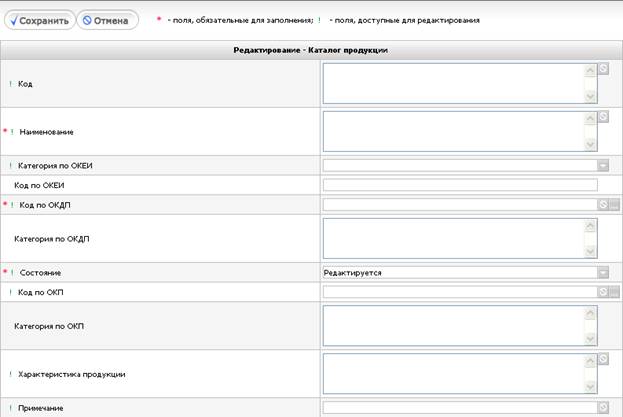
Пример ввода данных о продукции представлен в таблице (Таблица 3). После ввода продукции ее следует перевести в состояние «На согласовании» (открыть форму редактирования для созданной строки кнопкой ![]() и поменять значение в поле «Состояние») и сохранить). Затем в «Утвержден», сохранить. После того как продукция утверждена, ее можно использовать в плане закупок.
и поменять значение в поле «Состояние») и сохранить). Затем в «Утвержден», сохранить. После того как продукция утверждена, ее можно использовать в плане закупок.
ВНИМАНИЕ! Если у Вас нет прав на утверждение продукции, вы можете выбрать продукцию в состоянии «На согласовании» и продолжить ввод данных в другие детализации плана закупок. После того, как координатор справочника «Каталог продукции» утвердит продукцию, план закупок можно будет отправить на согласование.
Таблица 3. Пример добавления данных в справочник «Каталог продукции»
Наименование поля | Пример ввода | Способ ввода |
Код | т44976 | Автозаполнение. Можно присвоить код самостоятельно, при этом нужно использовать значение, ранее не использованное для других продукций справочника. При сохранении записи к значению кода приписывается символ «т», что говорит о том, что продукция была сохранена в АС «Управление заказами». Если код содержит символ «к», значит продукция была сформирована в АС «Консолидация заказов» и попала в справочник путем импорта |
Наименование | Работы по облицовке стен | Ввод с клавиатуры |
Код по ОКЕИ | УСЛ ЕД | Автозаполнение. Соответствующее значение по выбранной категории ОКЕИ. |
Категория по ОКЕИ | Условная единица | Выбор из справочника «Единицы измерения». Для облегчения ввода данных можно открыть выпадающий список и набрать первые буквы наименования единицы измерения, после чего выбрать значение из отфильтрованной выборки выпадающего списка при помощи мыши или клавиш «Вверх», «Вниз», «Enter». Поле можно не заполнять для работ и услуг. Обязательное для заполнения для товаров. |
Код по ОКДП | 4500000 | Выбор из справочника «Общероссийский классификатор видов экономической деятельности, продукции, услуг». |
Категория по ОКДП | Услуги строительные и объекты строительства | Автозаполнение. Соответствующее значение по выбранному коду ОКПД |
Состояние | Утвержден | Выбор из выпадающего списка. По-умолчанию при добавлении новой записи заполняется значением «Редактируется». |
Код по ОКП | - | Выбор из справочника «Общероссийский классификатор продукции». Заполняется только для товаров (для работ и услуг не заполняется). |
Категория ОКП | - | Автозаполнение. Соответствующее значение по выбранному коду ОКП |
Характеристика продукции | См. приложение № _ к техническому заданию | Ввод с клавиатуры. При использовании режима, когда характеристика задается для конкретной закупки (параметром системы «Ведение КП с характеристиками» имеет значение «0»), поле не заполняется. |
Примечание | - | Ввод с клавиатуры |
2.4 Формирование данных по финансированию плана закупок
Данные по финансированию плана закупок задаются в детализации «Распределение финансировании». Для добавления записей в детализацию требуется выполнить операцию «Формирование распределения финансирования». Задача операции создать записи по продукции для указания источника финансирования, бюджетной классификации и других данных по продукции плана. Затем в созданные при помощи операции строки вносятся данные по источнику финансирования и другие данные детализации.
10. Открыть меню «Операции» при помощи кнопки ![]() - «Операции».
- «Операции».
11. Выбрать операцию «Формирование распределения финансирования».
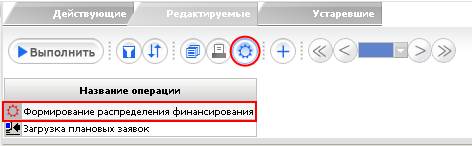
12. В открывшемся окне задать параметры операции и нажать кнопку «Выполнить» (Рисунок 3).
ВНИМАНИЕ! Если по продукциям плана закупок разные источники финансирования, то нужно заполнять параметр «Продукция».
Рисунок 3. Параметры операции "Формирование распределения финансирования"
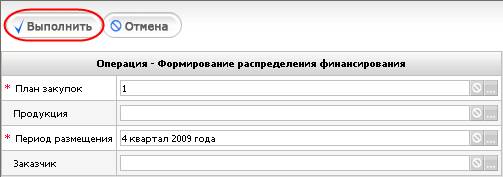
В результате операции в детализации «Планы закупок / Редактируемые/ Распределение финансирования» формируется запись(и) в соответствии с указанным(и) параметрами операции, поле «Финансирование на год» заполняется значением из поля «Стоимость для каждой из продукции», установленной в параметрах операции.
13. При необходимости заполнить поля «Бюджетная классификация» (группа полей, включающая поля «Код ГРБС», «ФКР», «КЦСР», «КВР», «КОСГУ»), «Источник финансирования», «Тип средств», «Мероприятие».
14. При необходимости выполнить операцию повторно (если есть такие продукции, по которым требуется задать несколько источников финансирования или указать разные значения в группе полей «Бюджетная классификация»). Если по продукции требуется создать несколько строк в детализации «Распределение финансирования», то следует после выполнения операции отредактировать запись (задать один из источников финансирования, а также внести другие данные), затем выполнить операцию повторно для указания в новых строках других источников финансирования.
15. При необходимости отредактировать суммы финансирования по продукциям (если источников финансирования по продукции несколько или финансирование происходит не равными частями в течение периода финансирования).
16. Для редактирования данных по распределению финансирования необходимо: 1) в детализации «Распределение финансирования» для каждой строки, подлежащей редактированию открыть форму «Редактирование - Распределение финансирования» путем нажатия кнопки «Редактировать» ![]() .
.
17. После открытия формы необходимо отредактировать суммы и сохранить изменения, нажав на кнопку ![]() .
.
2.5 Проверка введенных данных и отправка документа на согласование
18. Необходимо проверить правильность внесенных данных. При необходимости отредактировать данные.
19. После того как план закупок сформирован, он отправляется на согласование. Орган, координирующий закупки, финансовый орган проверяют наличие бюджетных средств для финансирования плана закупок, правильность формирования плана закупок, целесообразность проведения закупки. Если план закупок удовлетворяет всем требованиям, то он переводится в состояние «Утвержден», иначе в «Редактируется» (направляется заказчику на доработку с целью устранения замечаний) либо в «Отклонен» (если не соответствует требованиям и не может быть переработан).
20. После завершения ввода и проверки введенных данных нужно перевести план закупок в состояние «На согласовании», сохранить.
ВНИМАНИЕ! При попытке отправить заявку на согласование могут сработать логические контроли, проверяющие корректность ввода данных. В таком случае требуется отредактировать данные, сохранить изменения. После этого перевести план закупок в состояние «На согласовании», сохранить.
21. Для смены состояния документа нужно выполнить следующие действия:
21.1.Нажать кнопку ![]() - «Редактировать.
- «Редактировать.
21.2.Выбрать из выпадающего списка на панели WebTenderBar состояние «На согласовании» как показано на рисунке, нажать кнопку «Переход».
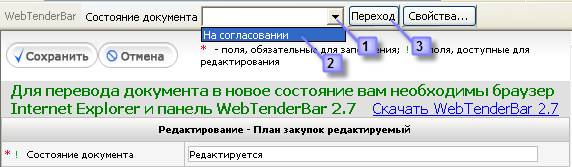
3 Переходы состояний документа «План закупок»
23 На перевод документов из состояния в состояние, как и на выполнение любых других действий/ операций (просмотр, редактирование, добавление записей), для каждого пользователя назначаются права. В таблице приведены возможные переходы плана закупок из состояния в состояние и обозначены права доступа той или иной группы пользователей на эти переходы:
Таблица 4. Переходы состояний плана закупок
№ | Начальное состояние | Конечное состояние | Доступ к переходу | Описание перехода | Условия перехода |
1 | Редактируется | На согласовании | Администратор, Заказчик | Переход выполняется вручную в случае согласования нового плана закупок или плана закупок с внесенными изменениями | Переход существует как для плана закупок, так и для уточнения к плану закупок. Переход возможен при прохождении соответствующего логического контроля. В случае несоблюдения данного условия выдается сообщение с формулировкой соответствующего положения логического контроля. |
2 | На согласовании | Редактируется | Администратор, Координатор | Переход выполняется вручную в случае частичного несоответствия плана закупок предъявляемым требованиям | Безусловный переход. |
3 | На согласовании | Отклонен | Администратор, Координатор | Переход выполняется вручную в случае полного несоответствия плана закупок предъявляемым требованиям | Безусловный переход. |
4 | На согласовании | Утвержден | Администратор, Координатор | Переход выполняется вручную в случае соответствия плана закупок предъявляемым требованиям | Переход возможен при отсутствии ранее утвержденных планов закупок или уточнений к планам закупок. При их наличии необходимо их отклонить (произвести переход "Утвержден - Отклонен"). Если инициированный переход выполнится с ошибками, то необходимо отменить данный переход, а пользователю выдать ошибку, которую вернул инициированный переход. |
5 | Утвержден | Отклонен | Администратор, Координатор | Переход выполняется вручную в случае полного несоответствия плана закупок предъявляемым требованиям | Переход возможен если ни одна строка плана закупок или уточнения к плану закупок еще не включена в закупку. В случае несоблюдения данного условия выдается сообщение "Существует продукция, включенная в закупку" |
6 | Утвержден | Редактируется | Администратор | Переход выполняется автоматически после выполнения операции "Вернуть в планы закупок действующие" в случае если к документу было создано уточнение, находящееся в состоянии "Утвержден" | Переход возможен если ни одна строка плана закупок или уточнения к плану закупок еще не включена в закупку. В случае несоблюдения данного условия выдается сообщение "В уточняемом плане закупок существует продукция, включенная в закупку" |
7 | Утвержден | Аннулирован | - | Переход выполняется автоматически вследствие утверждения уточнения к плану закупок | Инициатор: переход уточнения к плану закупок "На согласовании - Утвержден". |
8 | Аннулирован | Утвержден | Администратор, Координатор | Переход выполняется автоматически вследствие выполнения операции "Вернуть в планы закупок действующие" | Безусловный переход. |
9 | Отклонен | Утвержден | Администратор | Переход выполняется вручную в случае ошибочных действий пользователей. | Безусловный переход. |
10 | Отклонен | На согласовании | Администратор | Переход выполняется вручную в случае ошибочных действий пользователей. | Безусловный переход. |
24 После перевода плана закупок из состояния «На согласовании» в «Утвержден» он из интерфейса «Планы закупок / Редактируемые» переходит в интерфейс «Планы закупок/ Действующие».
25 После того как план закупок утвержден, информация о нем попадает в план-график размещения заказа на официальный сайт, доступный всем пользователям. Для его просмотра необходимо выбрать страницу с названием «План-график размещения заказа». Для удобства просмотра необходимой информации можно воспользоваться фильтрами, нажав кнопку «Показать / Скрыть параметры фильтрации», при этом появится окно с параметрами фильтрации, в котором необходимо указать требуемый параметр и нажать кнопку «Обновить данные».
Рисунок 4. Отображение плана закупок на сайте
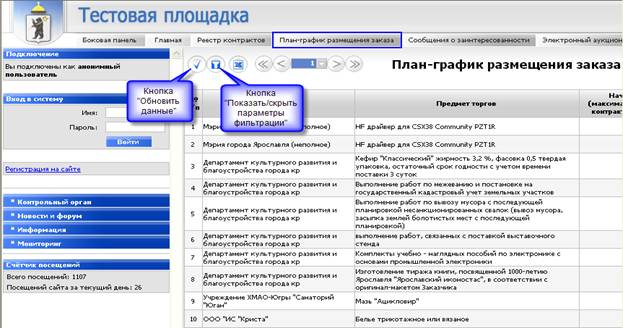
26 При помощи кнопки ![]() можно сформировать Excel-файл, содержащий утвержденные планы закупок.
можно сформировать Excel-файл, содержащий утвержденные планы закупок.




 :
: